第 1 章 系统登录
1.1 系统登录
系统采用B/S架构,在浏览器中输入网址http://182.92.69.170,回车,进入软件登录界面。如图显示:
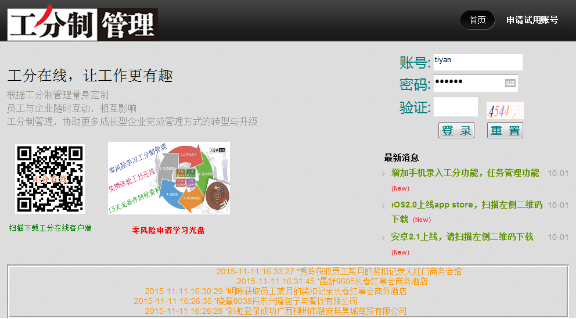
1) 输入账号、密码、验证码登录系统首页
2) 扫描二维码工分在线可下载工分制手机APP客户端
3) 点击零风险申请学习光盘,并提交相关企业信息后。工分在线工作人员将尽快与您取得联系,并给您提供帮助。
4) 最新消息将为您展现工分在线最新信息
5) 下边滚动信息为您展现使用工分制企业最新奖扣信息
6) 点击申请试用帐号,可以进行试用申请。填写相关企业信息后,工分在线工作人员将为您提供试用信息
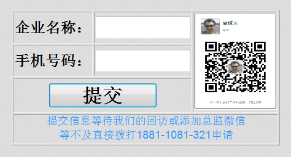
1.2 系统首页介绍
首页布局介绍:系统首页分为功能模块区域、用户登录信息、操作流程介绍等三大块区域。
其中,系统核心功能在功能模块,分为:个人办公、工分审核、工分录入、综合查询、组织架构管理、基本制度管理、系统管理、博客、试用说明等9大功能。
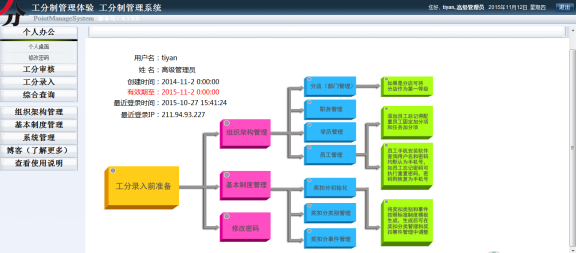
第 2 章 个人办公
功能概述:
个人办公提供个人桌面修改、个人登录密码修改等相关信息。
2.1 个人桌面
通过【个人办公】功能页签点击个人桌面按钮,修改个人首页桌面信息。=目前不能修改!!
2.2 修改密码
通过【个人办公】功能页签点击修改密码,进行用户登录密码的修改。修改时需要输入原密码及新密码,确认密码后,点击保存按钮,完成密码的修改。
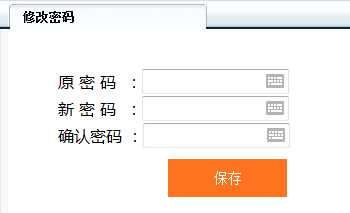
第 3 章 工分审核
功能概述:
奖扣分执行人员在手机端录入对员工的奖扣事项时,需要工分制管理员对奖扣事件进行确认工作,奖扣事件由管理员确认之后,奖扣分才会生效并记录。
管理员对奖扣事项的确认审核工作在工分审核模块中完成。

过滤条件:
˜ 开始日期:选择需要审核事件的开始时间,点击日期可以选择相应日期
˜ 结束日期:选择需要审核事件的结束时间,点击日期可以选择相应日期
˜ 部门:过滤条件,可以按照部门过滤需要审核的员工奖扣信息
˜ 职务:过滤条件,可以按照职务过滤需要审核的员工奖扣信息
˜ 学历:过滤条件,可以按照学历过滤需要审核的员工奖扣信息
˜ 关键词:过滤条件,可以按照学关键词滤需要审核的员工奖扣信息
˜ 审核状态:过滤条件,分为待终审、审核通过、审核未通过
˜ 查询:功能按钮,根据过滤条件查询对应的员工奖扣信息
举例:
1) 在手机端,执行人录入员工奖扣信息:
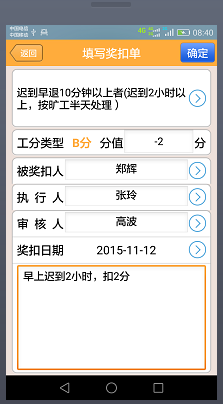
2) 管理员对奖扣事件进行确认工作:
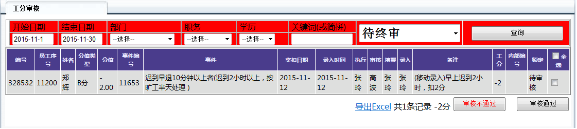
˜ 选择需要审核的奖扣事件
˜ 审核通过:奖扣 事件审核完毕,奖扣分生效
˜ 审核不通过:奖扣事件审核不通过,奖扣分不生效。录入人员修改或者删除奖扣事件。
˜ 导出Excel:选择需要导出的奖扣事件,导出信息到excel
第 4 章 工分录入
功能概要:
工分录入模块主要功能是管理员进行奖扣事件的录入工作。分为:奖扣记录管理、固定加分项、任务加分项。
4.1 奖扣记录管理
通过【工分录入】功能页签找到奖扣事件管理,进行奖扣事件的相关操作。

过滤条件:
˜ 开始日期:选择需要操作事件的开始时间,点击日期可以选择相应日期
˜ 结束日期:选择需要操作事件的结束时间,点击日期可以选择相应日期
˜ 部门:过滤条件,可以按照部门过滤需要审核的员工奖扣信息
˜ 职务:过滤条件,可以按照职务过滤需要审核的员工奖扣信息
˜ 学历:过滤条件,可以按照学历过滤需要审核的员工奖扣信息
˜ 关键词:过滤条件,可以按照学关键词滤需要审核的员工奖扣信息
操作向导:
˜ 导出excel:选择奖扣信息,导出excel
˜ 新增:新增奖扣信息
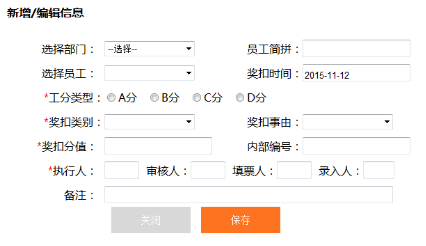
˜ 批量新增:批量新增部门员工,或全公司员工的奖扣信息。减少重复工作量,方便快捷。
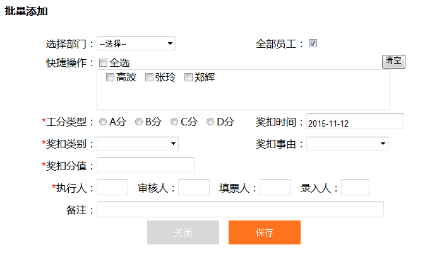
˜ 编辑:修改奖扣事件。需要注意,已经审核通过的奖扣事件将无法进行编辑操作。
˜ 删除多条记录:选择需要删除的奖扣事件,点击伤处多条记录,可以将奖扣事件删除。
4.2 固定加分项
通过【工分录入】功能页签找到固定加分项选项,对固定加分事项进行管理。固定加分指对员工的每月固定奖励分数。系统管理元可以按照月份,批量添加员工的固定加分。
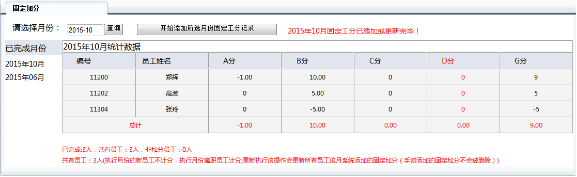
操作向导:
˜ 查询:选择需要添加固定加分的月份
˜ 开始添加所选月份固定工分记录:添加所选月份员工的固定加分事项
4.3 任务加分
通过【工分录入】功能页签找到任务加分项选项,对任务加分事项进行管理。任务加分指对员工的每月完成任务的奖励分数。系统管理元可以按照月份,批量添加员工的任务加分。
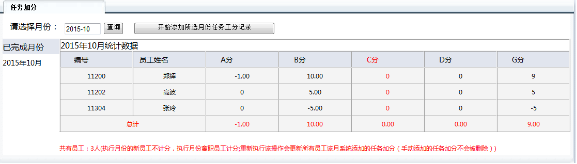
操作向导:
˜ 查询:查询月份需要添加固定加分的信息
˜ 开始添加所选月份任务工分记录:添加所选月份员工的任务加分事项
第 5 章 综合查询
功能概要:
对公司员工所有奖扣事项的查询,分为奖扣单明细查询和奖扣单查询。
5.1 奖扣单明细查询
通过【综合查询】功能页签找到奖扣单明细查询选项,对公司所有员工奖扣单进行查询。

过滤条件:
˜ 开始日期:选择需要查询事件的开始时间,点击日期可以选择相应日期
˜ 结束日期:选择需要查询事件的结束时间,点击日期可以选择相应日期
˜ 部门:过滤条件,可以按照部门过滤需要查询的员工奖扣信息
˜ 职务:过滤条件,可以按照职务过滤需要查询的员工奖扣信息
˜ 学历:过滤条件,可以按照学历过滤需要查询的员工奖扣信息
˜ 关键词:过滤条件,可以按照学关键词滤需要查询的员工奖扣信息
˜ 导出Excel:选择奖扣单,导出Excel
5.2 奖扣单统计
通过【综合查询】功能页签找到奖扣单统计选项,对公司所有员工的奖扣单进行统计。

过滤条件:
˜ 开始日期:选择需要查询统计事件的开始时间,点击日期可以选择相应日期
˜ 结束日期:选择需要查询统计事件的结束时间,点击日期可以选择相应日期
˜ 部门:过滤条件,可以按照部门过滤需要查询统计的员工奖扣信息
˜ 职务:过滤条件,可以按照职务过滤需要查询统计的员工奖扣信息
˜ 性别:过滤条件,可以按照性别过滤需要查询统计的员工奖扣信息
˜ 关键词:过滤条件,可以按照关键词过滤需要查询统计的员工奖扣信息
˜ 年龄:过滤条件,可以按照年龄过滤需要查询统计的员工奖扣信息
˜ 包含分数构成:是否显示分数的构成情况
操作向导:
˜ 查询:按照过滤条件查询奖扣单统计信息
˜ 导出Excel:将查询出来的奖扣单信息导出Excel
˜ 按组统计:按照部门统计部门员工总体的工分
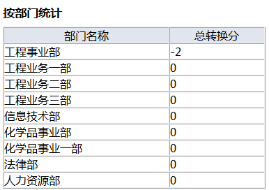
第 6 章 组织架构管理
功能概述:
组织架构管理是系统架构的基本单位,可以对系统基本信息进行初始设置。组织架构基本信息包含:部门管理、职务管理、学历管理、员工管理、员工工龄计算、简拼查询等6个基础信息。
6.1 部门管理
通过【组织架构管理】功能页签找到部门管理选项,对公司部门信息进行维护。
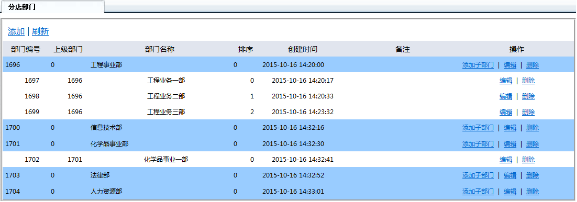
操作向导:
1) 添加新的部门:点击添加按钮:
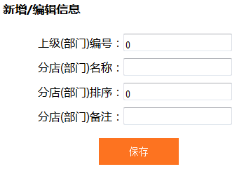
˜ 上级(部门)编号:选择是增加一级部门还是二级部门。如果是一级部门,那么上级部门编号为0。如果需要增加二级部门,那么上级部门编号为一级部门的部门编号。或者,直接在一级部门上点击按钮添加子部门进行二级部门的添加。
˜ 分店(部门)名称:需要添加部门的名称
˜ 分店(部门)排序:对新增部门进行排序,1代表第一个二级部门,2代表第二个二级部门,以此类推。
˜ 分店(部门)备注:填写部门的备注信息
2) 编辑部门信息:点击编辑,修改部门的相关信息
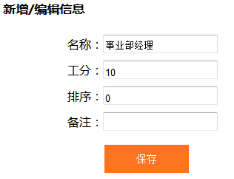
信息描述和添加部门相同,修改之后,点击保存 按钮完成信息的修改工作。
3) 删除部门信息:将部门信息删除,需要注意没有被引用的部门才可以删除,被引用的部门需要先删除引用关系后,在删除信息。
6.2 职务管理
通过【组织架构管理】功能页签找到职务管理选项,对公司员工职务信息进行维护。

1) 添加新的职务:点击添加按钮
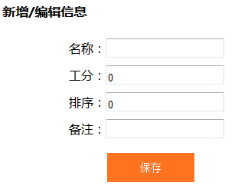
˜ 名称:职务的名称
˜ 工分:职务对应的工分分值
˜ 排序:职务的先后排序,通过数字进行设定
˜ 备注:职务的备注信息
2) 编辑职务信息:点击编辑按钮
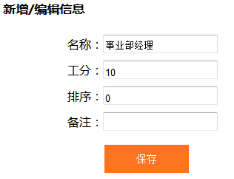
信息描述和添加职务相同,修改之后,点击保存 按钮完成信息的修改工作。
3) 删除职务信息:点击删除按钮将职务信息删除,需要注意没有被引用的职务才可以删除,被引用的职务需要先删除引用关系后,在删除信息。
6.3 学历管理
通过【组织架构管理】功能页签找到学历管理选项,对公司员工学历信息进行维护。
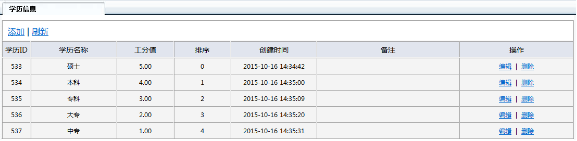
1) 添加新的学历:点击添加按钮
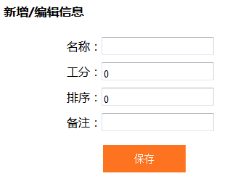
˜ 名称:学历的名称
˜ 工分:学历对应的工分分值
˜ 排序:学历的先后排序,通过数字进行设定
˜ 备注:学历的备注信息
2) 编辑学历信息:点击编辑按钮
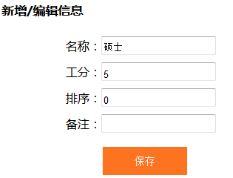
信息描述和添加学历相同,修改之后,点击保存 按钮完成信息的修改工作。
3) 删除学历信息:点击删除按钮将学历信息删除,需要注意没有被引用的学历才可以删除,被引用的学历需要先删除引用关系后,在删除信息。
6.4 员工管理
通过【组织架构管理】功能页签找到员工管理选项,对公司员工信息进行维护。
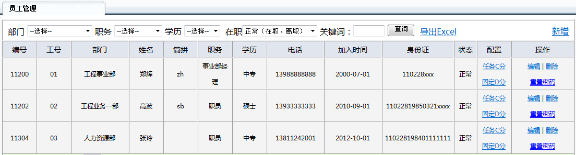
1) 新增新的员工:点击新增按钮
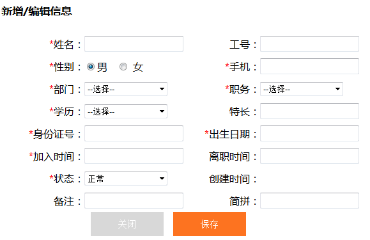
˜ 名称:员工的名称,必填
˜ 工号:员工在公司的工号
˜ 性别:员工性别,必填
˜ 手机:员工手机号,手机号作为系统的登录帐号。必填
˜ 部门:员工所属的部门,必填
˜ 职务:员工的职务,必填
˜ 学历:员工的学历信息,必填
˜ 特长:员工特长
˜ 身份证号:员工的身份证信息,必填
˜ 出生日期:员工的出生日期,可根据身份证信息自动带出,必填
˜ 加入时间:加入公司的时间
˜ 离职时间:离职时间
˜ 状态:员工的状态信息,分为正常、锁定、已离职、已删除,必填
˜ 创建事件:员工信息的创建时间
˜ 备注:备注
˜ 简拼:员工的简拼,用来后续搜索试用
2) 编辑员工信息:点击编辑按钮
信息描述和添加员工信息相同,修改之后,点击保存 按钮完成信息的修改工作。
3) 删除员工信息:点击删除按钮将员工信息删除,需要注意没有被引用的员工才可以删除,被引用的员工需要先删除引用关系后,在删除信息。
4) 任务C分:对员工的任务加分项进行配置。
5) 固定D分:对员工的固定加分项惊醒配置
6) 重置密码:重置员工的登录密码,重置之后,登录密码初始为员工手机号
6.5 员工工龄计算
6.6 简拼查询
通过【组织架构管理】功能页签找到简拼查询选项,对公司员工信息进行快速查询。

过滤条件:
˜ 部门:过滤条件,可以按照部门过滤需要查询的员工信息
˜ 职务:过滤条件,可以按照部门过滤需要查询的员工信息
˜ 学历:过滤条件,可以按照学历过滤需要查询的员工信息
˜ 关键词:过滤条件,可以按照关键词过滤需要查询的员工信息
˜ 批量保存:
第 7 章 基本制度管理
功能概述:
基本制度是系统进行工分奖扣的基本依据,可以对系统奖扣依据进行初始设置。基本制度管理包括:奖扣分初始化、奖扣分类别管理、奖扣分事件管理。
7.1 奖扣分初始化
通过【基本制度管理】功能页签找到奖扣分初始化选项,对员工奖扣分进行初始工作。

操作向导:
˜ 如果需要按照系统奖扣事项模版来初始化奖扣事项,请点击按钮初始化奖扣事件(基本制度)
˜ 奖扣事件初始化完成后,在奖扣分类别管理和奖扣分事件管理里边将看到初始化的基本制度
7.2 奖扣分类别管理
通过【基本制度管理】功能页签找到奖扣分类别管理选项,对员工奖扣分类别进行初始工作。
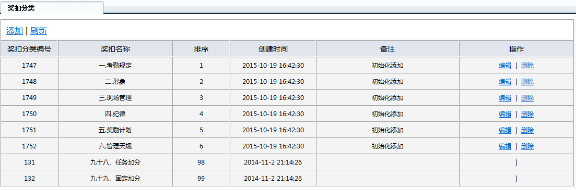
1) 添加新的奖扣类别:点击添加按钮
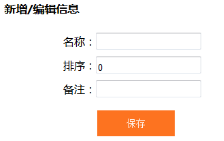
˜ 名称:奖扣类别的名称
˜ 排序:奖扣类别的先后排序,通过数字进行设定
˜ 备注:奖扣类别的备注信息
2) 编辑奖扣类别信息:点击编辑按钮
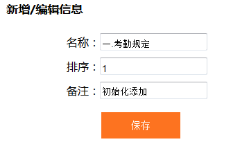
信息描述和添加奖扣类别相同,修改之后,点击保存 按钮完成信息的修改工作。
3) 删除奖扣类别信息:点击删除按钮将奖扣类别信息删除,需要注意没有被引用的奖扣类别才可以删除,被引用的奖扣类别需要先删除引用关系后,在删除信息。
7.3 奖扣分事件管理
通过【基本制度管理】功能页签找到奖扣分事件管理选项,对员工奖扣分事件进行初始工作。奖扣分事件是在奖扣分类别的分组下创建。
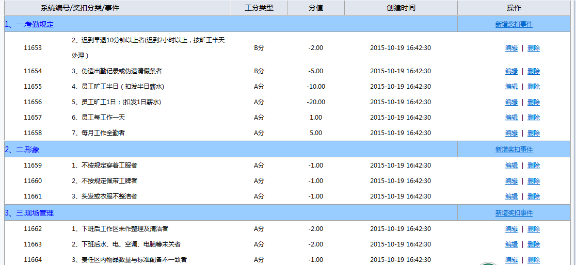
1) 添加新的奖扣分事件:点击新增奖扣事件按钮

˜ 名称:奖扣分事件名称
˜ 类型:奖扣分事件所属的分值类型
˜ 分值:奖扣分事件的分值
˜ 排序:奖扣分事件的先后排序,通过数字进行设定
˜ 备注:奖扣分事件的备注信息
2) 编辑奖扣分事件信息:点击编辑按钮
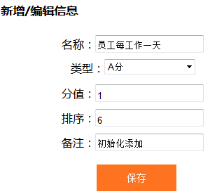
信息描述和添加奖扣分事件相同,修改之后,点击保存 按钮完成信息的修改工作。
3) 删除奖扣分事件信息:点击删除按钮将奖扣分事件信息删除,需要注意没有被引用的奖扣分事件才可以删除,被引用的奖扣分事件需要先删除引用关系后,在删除信息。
第 8 章 系统管理
功能概述:
系统管理是对系统的相关信息进行设置,包括系统名称设置、管理员设置、通知公告管理。
8.1 系统设置
通过【系统管理】功能页签找到系统设置选项,对系统进行设置。

操作向导:
1) 编辑公司、系统名称
8.2 管理员管理
通过【系统管理】功能页签找到管理员管理选项,设定系统管理员。

1) 添加新的管理员:点击添加按钮
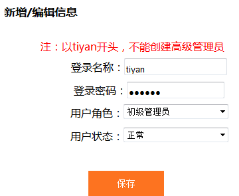
˜ 登录名称:系统的登录名称
˜ 登录密码:系统的登录密码
˜ 用户角色:新增管理员的角色
˜ 用户状态:管理员的状态信息
˜ 备注:奖扣分事件的备注信息
2) 编辑管理员信息:点击编辑按钮
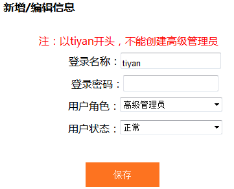
信息描述和添加管理员相同,修改之后,点击保存 按钮完成信息的修改工作。
8.3 通知公告
通过【系统管理】功能页签找到通知公告选项,编辑公司的通知公告。

操作向导:
1) 添加:点击添加按钮,增加公告信息。公告添加之后,在手机端将显示公告信息。
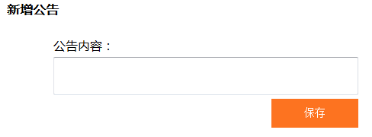
2) 删除:点击删除按钮,删除公告信息。公告删除之后,在手机端将同步删除公告信息。